En la época en que no había muchas aplicaciones para hacer gráficos, las personas usaban Microsoft Word para hacer gráficos y diagramas, incluyendo el diagrama de Venn, más conocido como diagrama de Venn. Esto sigue siendo cierto para el programa de Office hoy en día.
Pero, ¿continúa siendo la mejor manera de hacer un diagrama de Venn? ¿O tal vez sea momento de optar por una aplicación que se adapte mejor a esta tarea, como el creador de diagramas de Venngage? Vamos a responder a esas preguntas más adelante. Por ahora, te enseñaremos cómo hacer un Diagrama de Venn en Word.
Haz clic para ir a cada sección:
- 5 pasos para crear tu diagrama de Venn en Word
- Una forma alternativa de hacer un diagrama de Venn en Word
- Desventajas de hacer un diagrama de Venn en Word
- ¿Por qué utilizar Venngage en lugar de Word?
- Cómo crear un diagrama de Venn en Venngage
- Ejemplos de diagramas de Venn
- Preguntas frecuentes sobre diagramas de Venn
5 pasos para crear un diagrama de Venn en Word
Para hacer un diagrama de Venn básico en el creador de documentos de Microsoft Office, hay 5 pasos que debes seguir en orden:
Selecciona un título
Lo primero que debes hacer es escribir un título para tu diagrama de Venn. Esto se debe a que el título de un diagrama suele estar en la parte superior, y puede ser difícil mover los textos alrededor de las formas e imágenes en Word.
Despliega la “biblioteca de formas” del menú desplegable
Haz clic en la pestaña Insertar para que aparezca la biblioteca de Formas. Desde ella, desplázate hacia abajo y busca la forma de círculo. El número de círculos que dibujes dependerá del número de categorías que vayas a comparar.
Organiza correctamente las “formas” y el “texto” para formar el diagrama
Dibuja círculos superpuestos en tu página para crear el diseño básico del diagrama de Venn. Ya lo sabes, pero sólo un recordatorio rápido: el área donde se superponen es donde colocarás los elementos compartidos de las categorías que se comparen en el diagrama.
Algo más que debes saber es que las formas son opacas por defecto. Lo que quiere decir que no podrás hacer un área de superposición muy necesaria para el diagrama a menos que la hagas transparente. Puedes hacerlo cambiando el estilo de la forma o haciendo clic con el botón derecho en la forma. Luego, selecciona Formatear forma. En el panel de Formato de forma, edita el estilo de relleno aumentando la transparencia.
Usa el cuadro de texto para añadir texto
Aunque puedes añadir texto dentro de los círculos, éste estará automáticamente en formato de párrafo, por lo que será difícil agrupar varios elementos. En su lugar, tendrás que dibujar cuadros de texto.
Con un cuadro de texto, puedes poner elementos en los círculos por separado, y ubicarlos en cualquier lugar dentro del círculo, incluyendo las partes superpuestas.
Guárdalo como un documento de Word
Una vez que hayas terminado, guarda tu trabajo como un documento de Word. Así podrás editarlo fácilmente y hacer cambios en el futuro.
Volver a la Tabla de Contenido
Una forma alternativa de hacer un diagrama de Venn
Por otro lado, hay una forma más fácil de hacer un Diagrama de Venn en la aplicación, y es utilizando las herramientas de SmartArt. Dirígete a la pestaña Insertar, haz clic en SmartArt Pull hacia arriba, y en la lista de la izquierda en el cuadro de diálogo, haz clic en la opción Relación, y elige Venn básico.
Sin embargo, es discutible si es mejor que la forma tradicional. Aunque es mucho más fácil, el uso de formas individuales para crear un diagrama de Venn te da más libertad sobre el aspecto del resultado final.
Volver a la Tabla de Contenido
Desventajas de hacer un diagrama de Venn en Word
No es precisamente difícil hacer un diagrama de Venn en Microsoft Word, pero por si no te has dado cuenta, hay muchos contras al usar esta aplicación. En primer lugar, mover el texto alrededor de las formas e imágenes en Word no es nada sencillo, así que formatear tu diagrama de Venn puede convertirse en un dolor.
La segunda forma es por medio del formato del texto que acompaña a los círculos, lo que significa que tendrás que insertar cuadros de texto. A menos que lo formatees meticulosamente, tu diagrama se verá desordenado. Por último, los círculos están prefabricados y vienen en diferentes tamaños, por lo que es posible que no puedas conseguir el tamaño exacto que quieres para tu diagrama.
Volver a la Tabla de Contenido
¿Por qué utilizar Venngage en lugar de Word?
Venngage es una herramienta mucho más sencilla que Microsoft Word. Ofrece más formas, fuentes y opciones de personalización para crear un diagrama de aspecto profesional en minutos. Además, es fácil de usar, muy intuitivo y hasta un usuario principiante sin ser diseñador puede convertirse en un profesional en minutos.
Venngage también cuenta con una función para empresas llamada Mi Kit de Marca, la cual permite añadir el logo de tu empresa, la paleta de colores y tus fuentes a todos tus diseños con un solo clic.
Por ejemplo, puedes hacer que tu plantilla de diagrama de Venn refleje el diseño de tu marca, subiendo o añadiendo tu logo, fuentes y colores de marca con la función de marca de Venngage.
Venngage no solo cuenta con plantillas gratis y diseñadas por profesionales, sino que también están adaptadas a varios casos de uso e industrias para que se ajusten a tus requerimientos y necesidades específicas.
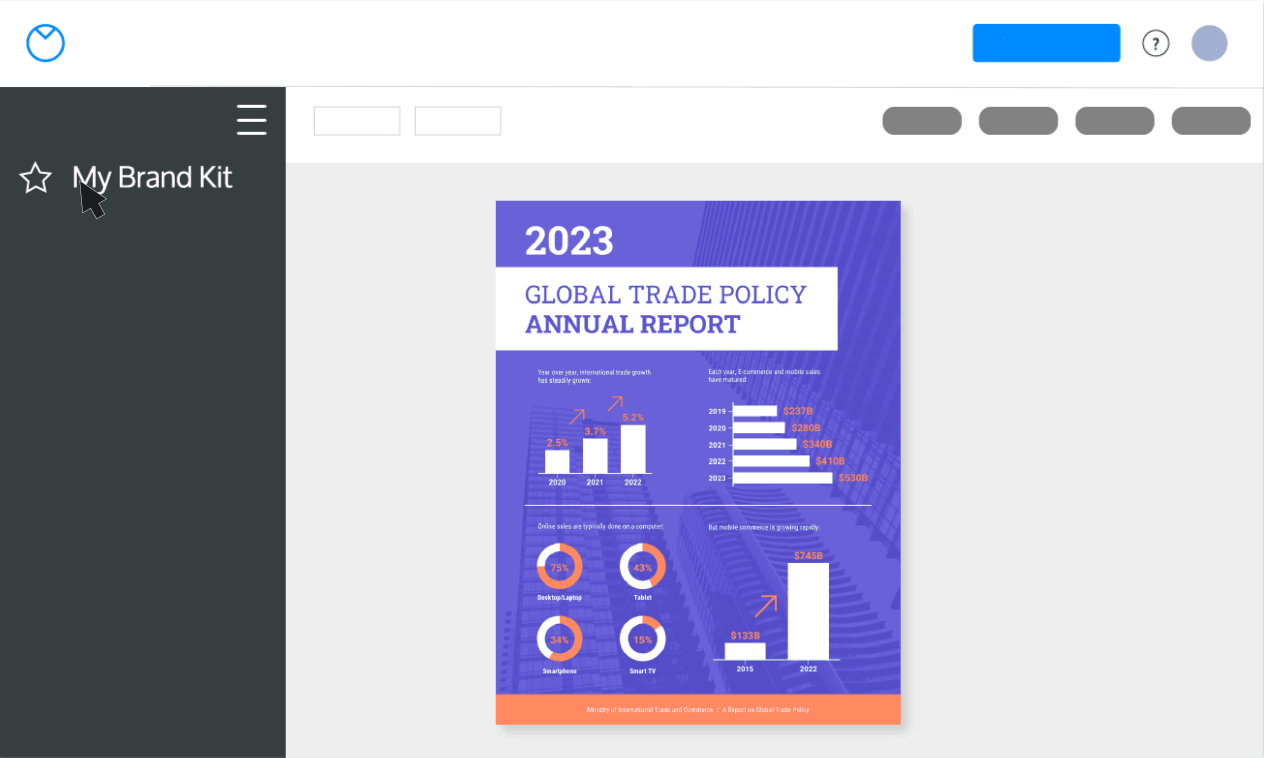
El Plan Negocios también incluye la función colaboración en tiempo real, para que puedas invitar a los miembros de tu equipo a trabajar simultáneamente en tu proyecto.
Venngage te permite compartir tu diagrama de Venn en línea, así como descargarlo como archivo PNG o PDF para que tu diseño esté siempre listo para tu presentación.
Así que si estás buscando una plataforma que te ayude a crear fácilmente hermosos diagramas de Venn, y otros tipos de elementos visuales convincentes, Venngage es la herramienta para ti.
Volver a la Tabla de Contenido
Cómo crear un diagrama de Venn en Venngage
Para hacer un diagrama de Venn en Venngage, empieza por crear un nuevo documento y selecciona la plantilla de diagrama de Venn. Luego, añade los círculos que necesites en tu diagrama haciendo clic en el botón “+”.
A continuación, añade tus datos y texto a tus círculos haciendo clic en el ícono del cuadro de texto. Puedes escribir el texto que quieras que aparezca en tu diagrama.
Finalmente, personaliza el aspecto de tu diagrama editando sus colores y fuentes. Cuando hayas terminado, haz clic en el botón “Compartir” para exportar tu diagrama como archivo PDF, JPG o PNG. También puedes compartir tu diagrama en redes sociales o incrustarlo en tu sitio web.
Volver a la Tabla de Contenido
Ejemplos de diagramas de Venn
Si aún no estás convencido/a de que deberías probar Venngage, quizás las plantillas de diagramas de Venn de la aplicación deberían hacerlo. Un buen ejemplo con un contenido bastante oportuno sería éste siguiente. Los dos círculos tienen colores pastel sutiles y con clase, y su fuente es una sans serif sencilla pero de buen gusto.
Además, encima de los textos, puedes ver íconos que lo representan perfectamente. Venngage tiene una gran variedad de estos íconos, así que no dudes en utilizarlos si se ajustan al tipo de diagrama de Venn que estás haciendo.
Esta plantilla es la prueba de que si quieres un Diagrama de Venn más elaborado, entonces Venngage sigue siendo una buena opción. Y es mejor que muchas otras alternativas si necesitas hacer más.
Como puedes ver, este diagrama de Venn no sólo tiene cuatro círculos, sino también un anillo alrededor que muestra el significado de estos círculos y los elementos que contienen.
Con la ayuda de íconos estilizados, puedes darle a tu diagrama de Venn la misma sensación que la de una bonita ilustración. En el primer caso, los íconos de transporte y las nubes hacen que el diagrama de Venn parezca una infografía para niños.
Lo mismo ocurre con este diagrama de Venn que habla sobre la fruta durián. Como puedes ver, puedes ser aún más creativo/a a la hora de hacer un diagrama de Venn. Esta vez, se trata de una colección de minirecetas. Y puedes usar los solapamientos para mostrar sus puntos en común.
Conoce más sobre cómo las empresas utilizan los diagramas de Venn leyendo este artículo y obtén más inspiración.
Esta plantilla demuestra que con Venngage se pueden crear diagramas de Venn presentables y de aspecto profesional para entornos corporativos. Además, con esta plantilla, puedes insertar las imágenes el logo de tu propia empresa.
Volver a la Tabla de Contenido
Preguntas frecuentes sobre los diagramas de Venn
¿Word tiene plantillas de diagramas de Venn?
Aunque no es una plantilla, las herramientas SmartArt de MS Word te permiten crear un diagrama de Venn con relativa facilidad. Sin embargo, debido a la falta de opciones de personalización, es mejor hacer un diagrama de Venn usando formas, o mejor aún, usando un creador de gráficos como Venngage.
¿Se pueden hacer formas superpuestas en Word?
Es posible hacer formas superpuestas en Word, pero el área donde se superponen será borrada por la forma que está encima. Para solucionarlo, tendrás que establecer el estilo de la forma como transparente.
¿Dónde se puede hacer un diagrama de Venn?
Puedes crear un diagrama de Venn en Venngage, Word o cualquier otro software de diseño gráfico. Sin embargo, si buscas una herramienta fácil de usar y versátil, te recomendamos que utilices Venngage.
Volver a la Tabla de Contenido
Elige Venngage en lugar de Word
En conclusión, Word sigue siendo una forma decente de hacer un diagrama de Venn, pero no es tan buena como usar una aplicación como Venngage. Venngage ofrece una interfaz intuitiva, muchas formas y fuentes, y opciones de personalización, para que puedas crear un diagrama que luzca profesional en minutos. Además, es fácil de usar, incluso para los principiantes. Así que si estás buscando una aplicación que te ayude a crear fácilmente hermosos diagramas de Venn, Venngage es la herramienta para ti.




































